Mac备忘录误删怎么恢复

相信也有部分用户会想到恢复备忘录,但Mac备忘录误删怎么恢复呢?恢复方法还是有很多的,比如废纸篓恢复、备份恢复或者专业的数据恢复软件恢复都可以。具体需要根据你的实际情况选择,下面我们就来具体讲解下这些备忘录误删的恢复方法。
方法一:废纸篓恢复
通常情况下,如果我们在Mac电脑中将备忘录删除,它并不会立即消失,而是被移动到了废纸篓中,因此一旦我们发现备忘录被误删,首先要检查废纸篓,查看废纸篓中是否有被你误删的备忘录,如果找到了被忘了,就需要鼠标右键点击它,然后选择“放回原处”,就可以将误删的备忘录恢复到原来的位置。
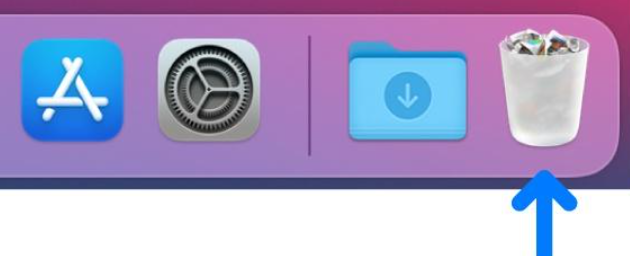
方法二:使用备份恢复
在Mac电脑中是有时间机器备份功能的,如果你在使用电脑时开启了这个功能,就可以尝试通过备份来恢复误删的备忘录。首先需要你在电脑上打开“时间机器”备份,在备份中找到你误删备忘录的时间点,选择这个时间点之后,就可以恢复你的备忘录了。需要注意的是在使用时间机器恢复备份的时候,一定要确保网络环境的安全,避免对数据造成损坏。
方法三:使用数据恢复软件
如果通过以上两种方式都无法找回被误删的备忘录,那么就需要考虑使用专业的数据恢复软件了。比如万兴恢复专家、EaseUS MobiSaver、Stellar Data Recovery等等,都具备强大的数据恢复功能,可以帮助你找回误删的备忘录。但由于数据恢复软件的不同,也会存在一定的风险性,这里推荐你使用万兴恢复专家,它的安全性更高,恢复数据的能力也很强,具体操作步骤如下:
1.在Mac电脑中下载并安装万兴恢复专家,启动软件后,就可以在默认界面上看到电脑中的分区显示。
2.需要你在这里选择备忘录保存的位置,如果是在电脑硬盘中,就可以在“硬盘驱动器”的选项卡下方选择,如果是桌面,也可以在“快速访问”的选项卡选择。
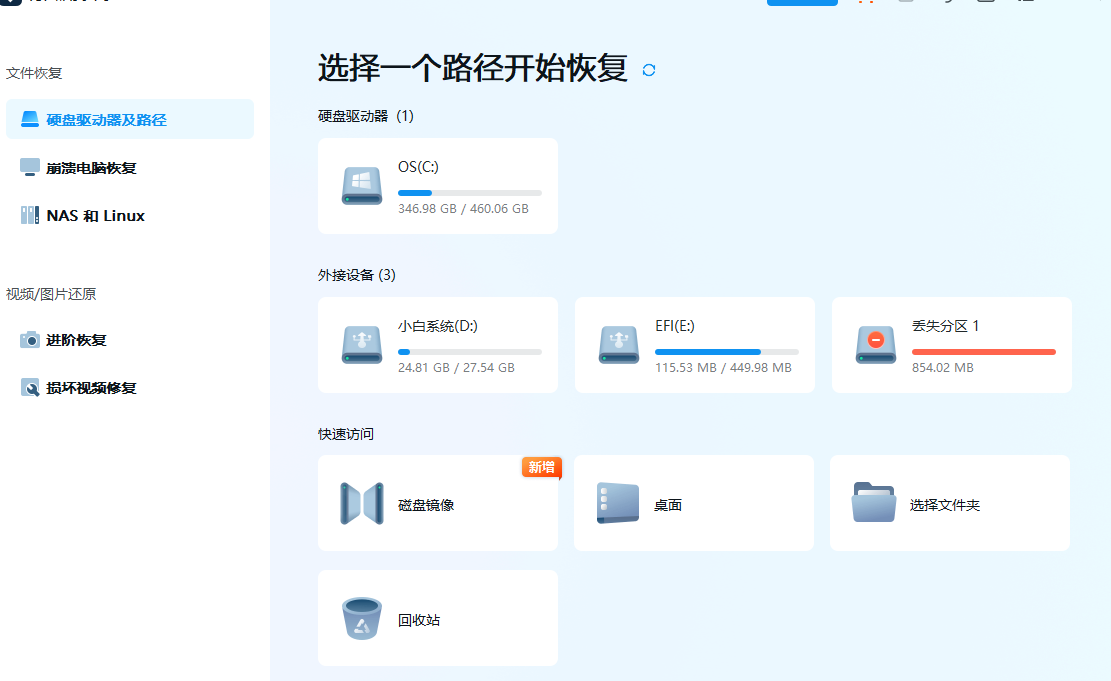
3.选择位置后,就可以对位置进行扫描了,通常情况下,扫描过程需要等待几分钟,但你可以随时在扫描界面查看扫描结果,并利用搜索的功能,定位备忘录的位置。
4.当你在扫描界面中找到误删的备忘录后,就可以停止扫描过程了。点击预览备忘录,就可以查看备忘录的内容是否发生损坏,确定完好后,直接点击下方的“恢复”按钮,就可以将其重新保存到电脑。
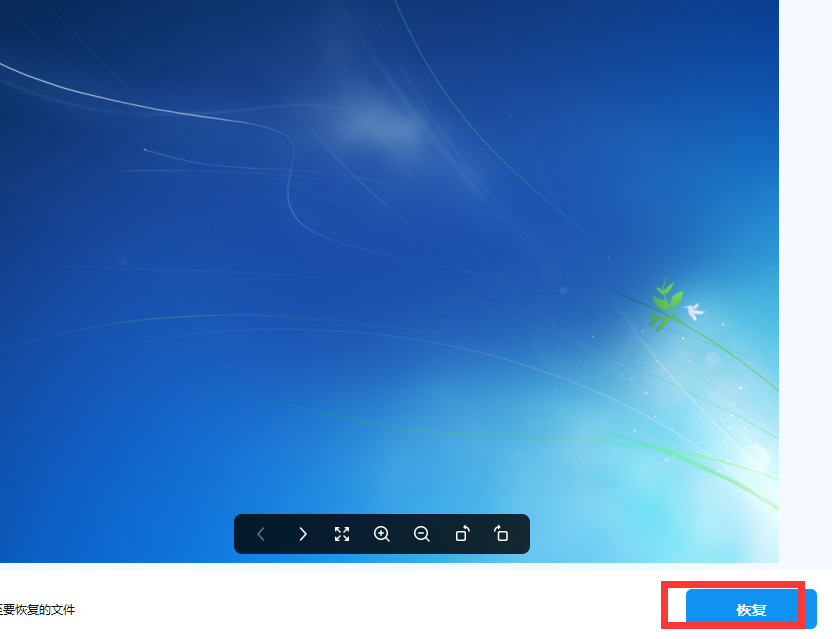
总体来讲,Mac备忘录误删后,恢复的方法挺多的,但你在恢复备忘录的时候,一定要选对方法,否则可能会出现数据恢复不成功或有缺失的情况。日常使用电脑时,定期备份也是防止数据丢失的好方法。
